TP-Link无线扩展器(放大器),可以用笔记本电脑、平板电脑、手机等无线设备来设置。
鉴于目前智能手机,几乎是每个人都在使用。所以,在本文中,鸿哥将给大家详细介绍,使用手机设置tplink扩展器的方法。
为了方便介绍,鸿哥把手机设置tplink扩展器的方法,总结成了5个步骤:
1、确定无线名称和密码
2、手机连接扩展器信号
3、设置管理员密码
4、设置扩展无线信号
5、调整扩展器摆放位置

重要说明:
如果你的TP-Link无线扩展器已经设置过(使用过的),鸿哥建议你,先把它恢复出厂设置。然后再按照下面介绍的方法,重新设置tplink无线扩展器。
如果不知道怎么把tplink扩展器恢复出厂设置,可以点击阅读下面的文章:
TP-Link无线扩展器怎么恢复出厂设置?
一、确认无线名称和密码
首先,需要知道主路由器的无线信号名称、无线密码。因为在设置tp-link扩展器,扩展无线信号的时候,需要填写被扩展信号的密码。
温馨提示:
本文中的“主路由器”,指的被扩展的无线信号所在的路由器。
二、手机连接扩展器信号
新买的TP-Link无线扩展器,或者是恢复出厂设置后的tplink扩展器。在接通电源后,会发射一个默认的无线信号。
这个无线信号的名称是:TP-Link_RE_XXXX 这种形式,并且这个无线信号是没有密码的。当用手机来设置TP-Link无线扩展器的时候,手机需要先连接到这个默认的无线信号。
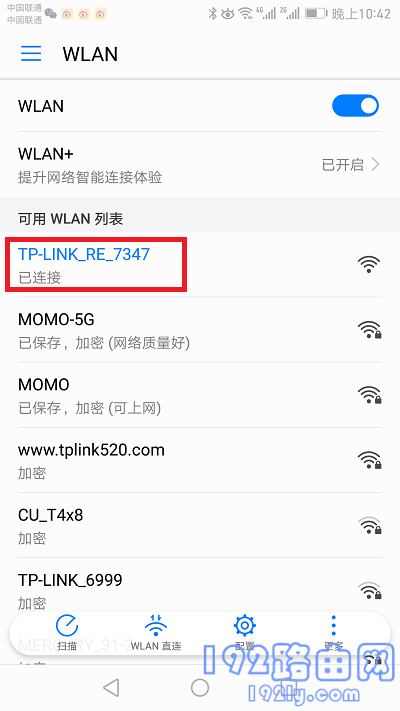
重要说明:
手机在设置tplink无线扩展器的时候,并不需要手机能够上网的。所以,大家不用担心,连接到tplink扩展器默认无线信号后,手机不能上网的问题。
三、设置管理员密码
打开手机上的浏览器,在浏览器中输入:tplogin.cn 打开设置界面——>并根据页面中的提示,先给扩展器设置一个:管理员密码(登录密码),如下图所示。
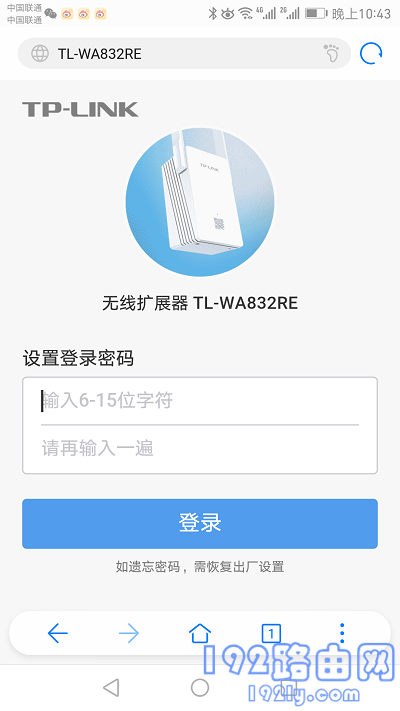
可能遇到的问题:
不少用户给鸿哥反馈信息,说在手机浏览器中输入:tplogin.cn 后,打不开扩展器的设置界面。
如果你在设置的时候,也遇到了打不开tplogin.cn设置界面的问题,请阅读下面的文章:
四、设置扩展无线信号
1、给tplink扩展器设置好管理员密码后,系统会自动扫描附近的无线信号,如下图所示。
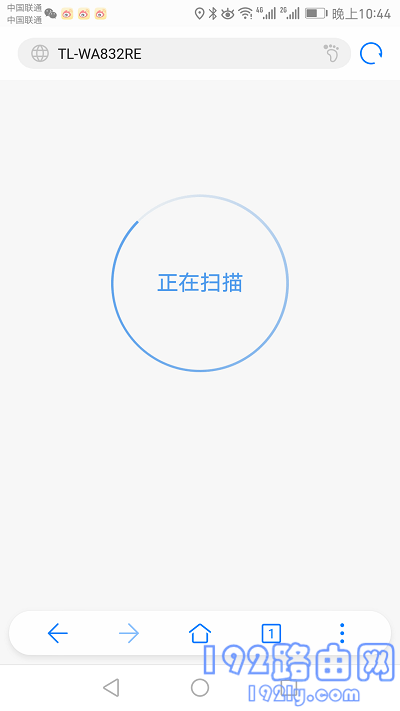
2、在扫描的结果中,找到、选择主路由器的无线信号。
本文中,鸿哥用来演示主路由器无线名称是:luyouqi.baihuahai.com ;所以,需要选择luyouqi.baihuahai.com这个无线信号。
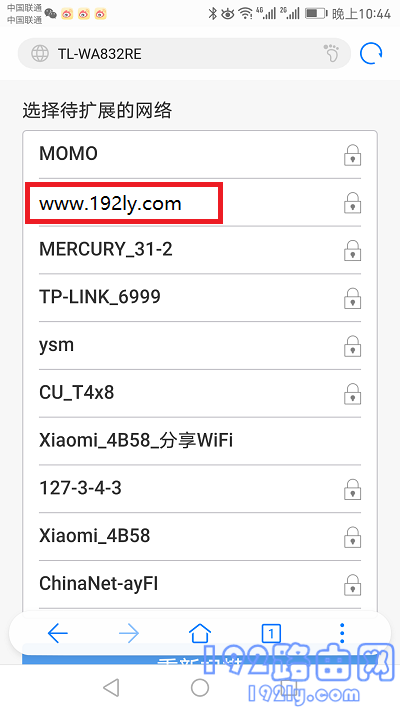
3、选择主路由器的无线信号后,系统又会提示输入主路由器的无线密码,如下图所示。
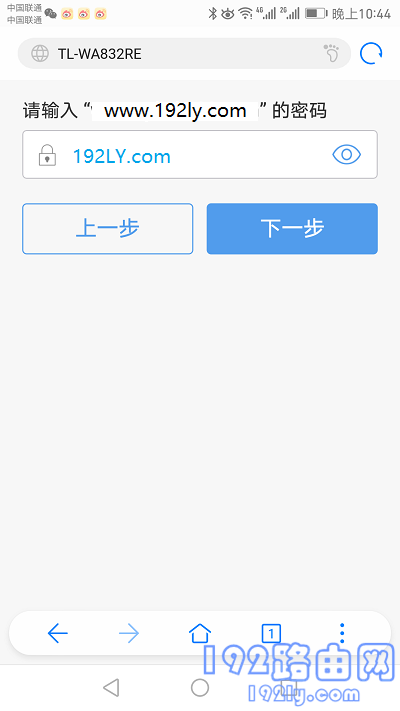
4、此时,tplink无线扩展器,会自动扩展主路由器的无线信号。
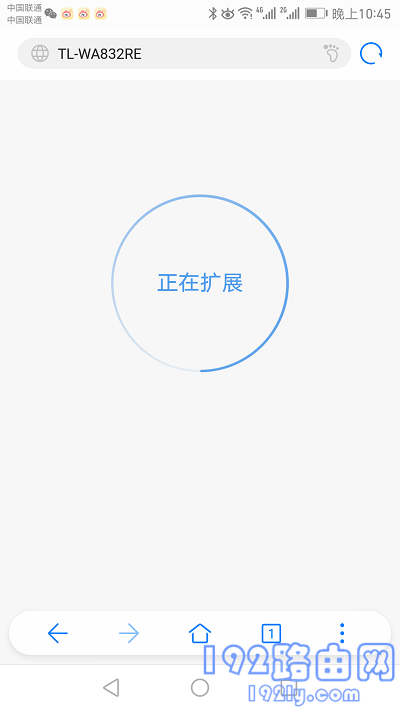
5、稍微等待一会,就可以看到扩展无线信号成功了,如下图所示。
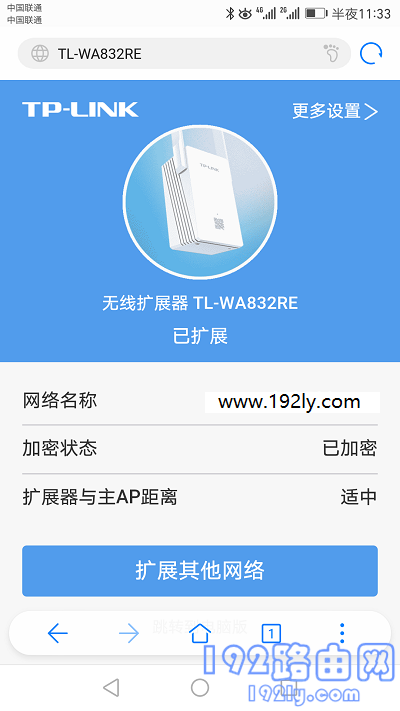
重要说明:
如果你在设置的时候,页面中出现:扩展失败 的提示。请点击阅读下面的文章,查看解决办法。
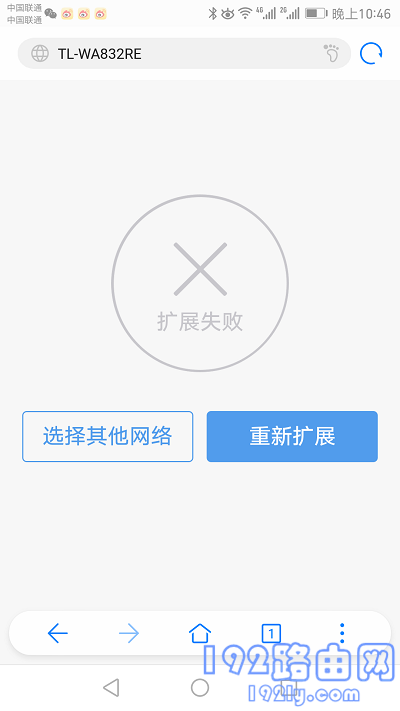
五、调整扩展器摆放位置
tplink无线扩展器扩展无线信号成功,请注意观察扩展器指示灯的颜色,并根据指示灯颜色,调整扩展器的摆放位置。
如果tplink扩展器指示灯显示:绿色。说明扩展信号成功,并且摆放位置合理。此时,不需要调整tplink扩展器的摆放位置了。
如果tplink扩展器指示灯显示:橙色。说明扩展信号成功,但是tplink扩展器,距离主路由器太近或者太远了,即摆放的位置不合理。
此时,需要调整tplink无线扩展器的摆放位置,直到tplink扩展器指示灯显示绿色。
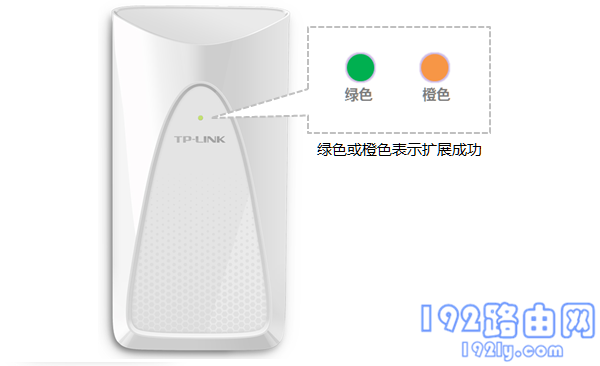
补充说明:
TP-Link无线扩展器,扩展无线信号成功后,原来默认无线信号会消失。此时,tplink扩展器发射的无线信号名称、无线密码,与主路由器的无线名称和密码一致。
相关文章:
原创文章,作者:陌上归人,如若转载,请注明出处:http://luyouqi.baihuahai.com/router-settings/tp-link/tp-link-kzq-sj-sz.html
